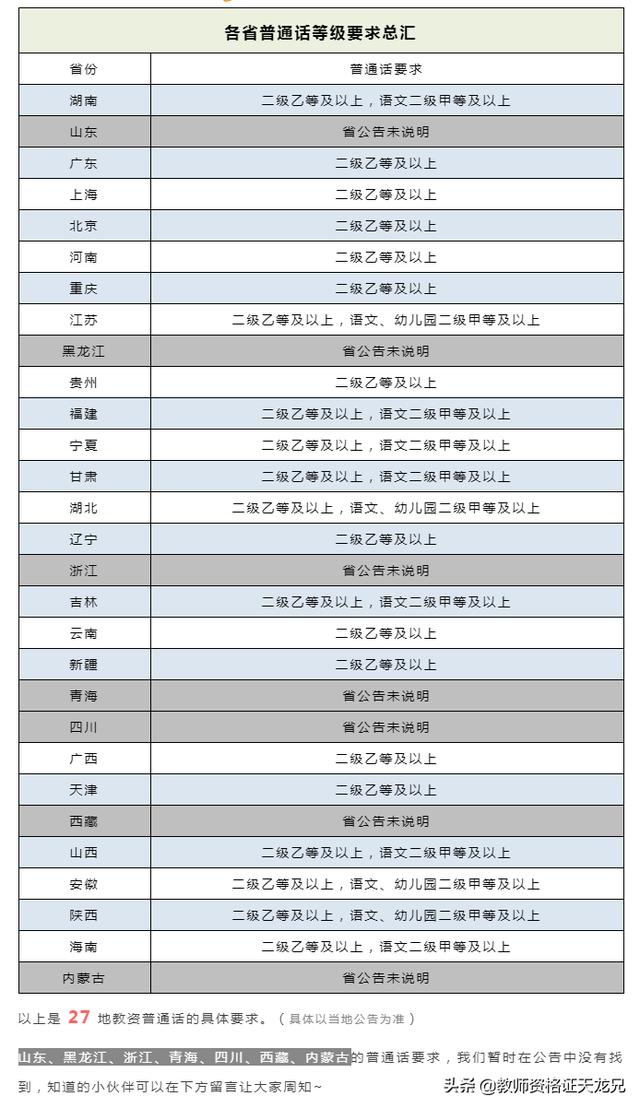在对excel进行内容输入时,掌握一些技巧可以提高工作效率,快速输入分情况用不同的方法。
一、二选一输入:如男/女;是/否等
1.选中要输入的单元格,按鼠标右键选择“设置单元格格式”。
2.在弹出的对话框中单击“自定义”,输入公式[=0]男;[=1]女,单击“确定”。
3.只要在选中的单元格输入0或1,按回车键就可以自动填上男或女。

二、相同内容的输入:表中的省份(全部为湖北)
1.选中要输入的单元格,在编辑栏输入湖北。
2.按Ctrl Enter就可以了。
方法二:先输入湖北,指向活动单元格右下角,向下一拖。
三、有规律的数字输入(序列):如一月到十二月或2000年到2020年
1.先输入第一个数值,指向活动单元格右下角,向下一拖。

四、提取内容输入:把表中的身份证年月日,提取到出生年月日
1.在出生年月日下边的单元格单击
2.利用函数MID,单击fx-MID-确定。弹出如下图:

3.单击“text”后面的红箭头,选取第一个人的身份证号码,再次单击红箭头,在“start_num”框中输入5,表示是从第5个数字提取,在“num_shars”框中输入8,表示共提取8个数字。
4.单击“确定”, 指向活动单元格右下角,向下一拖。
说明:也可以直接在单元格输入函数=MID(D3,5,8)
五、批量替换:把大量相同的内容换为另一种内容。
1.单击“查找与选择”工具,或按Ctrl H键
2.在“查找内容”中输入要查找的内容,在“替换为”中输入要换的内容,单击“全部替换”。多用修改的情况。

六、向右填充和向下填充:同列向右复制,同行向下复制。
1.选中要填充的单元格区域
2.按Ctrl R键向右填充,按Ctrl D键向下填充。

注意:向左填充用Ctrl L,向上填充用Ctrl U。
七、合并填充:将二列合并为一列
1.在要填充的单元格输入公式=A3&F3,意思是将A3和F3的内容合并到一起,按Enter键。
2. 鼠标指向活动单元格右下角,向下拖动释放鼠标即可。
八、空白填充:把任何空白的地方填写上一样的内容。
1.全选区域
2.按 Ctrl G(定位),单击“定位条件-空值—确定”
3.输入缺席,按Ctrl enter即可完成所有空白单元格的填充。


九、批量加前后缀
1.在第一单元格中输入对应单元格的内容和后缀内容。
2.把活动单元格放在内容下面的格中,按按Ctrl E键。
注意:只有excel2013以后版本才有此功能。

10.数字的输入:分为数值和文本二种类型。所谓数值类型就是它具有计算功能(可以进行加减乘除计算),文本类型就是当文字一样看待。例如:身份证号码、电话号码等。这类的输入方法是,选中整列,鼠标右击,单击“设置单元格”,单击“文本-确定”,然后输入。技巧:少量的可以这样输入’139157800。在显示上文本格式默认是左对齐,数值格式是右对齐。
11.同一格内容换行输入:按Alt Enter键。
,